- The Brez poti Na Discordu pride do napake, ko se ISP/omrežje na strani uporabnika ne more povezati s strežnikom.
- Kot prvi predlog bi morali preveriti nastavitve požarnega zidu za Discord.
- Izpiranje DNS-ja se je v več primerih izkazalo za učinkovito rešitev.
- Če naletite na Brez poti napaka v Discordu, se prepričajte, da ste prilagodili nastavitev Quality of Service High Packet Priority.
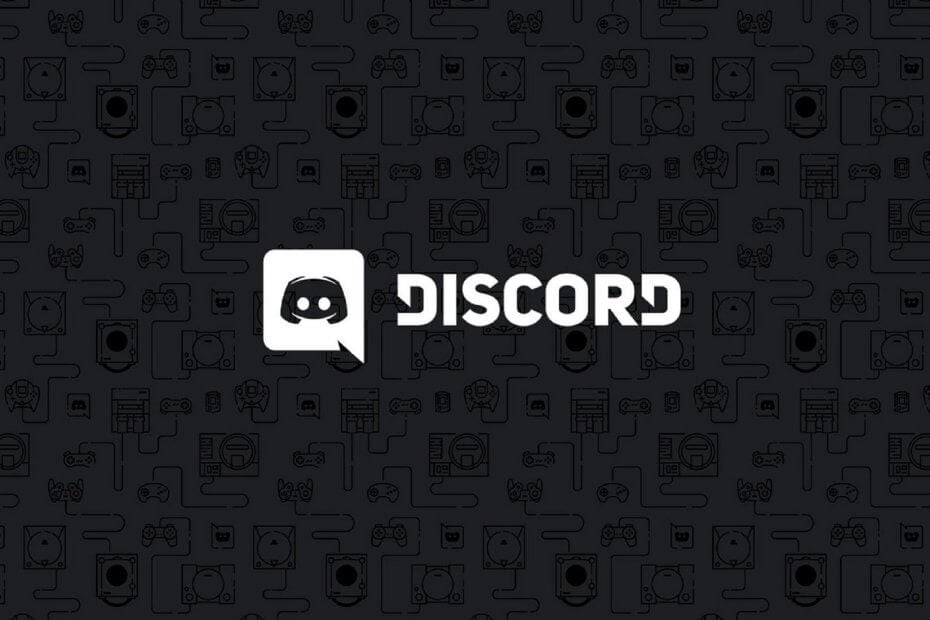
Veliko igralcev uporablja Discordov glasovni klepet za igranje. Vendar pa lahko pride do napake No Route Discord, ko se nekateri uporabniki poskušajo povezati z glasovnim kanalom. Posledično ne morejo uporabljati glasovnega klepeta v Discordu.
Tudi če je to morda precej nadležno vprašanje, vam ni treba skrbeti! Imamo nekaj načinov, kako se ga znebiti z lahkoto in brez truda.
Ker je pomembno, da se zavedate razlogov, zakaj lahko pride do te napake, predlagamo, da preverite naslednje informacije.
Kaj lahko povzroči napako No Route Discord?
Preden poskušate odpraviti to nadležno težavo, se morate zavedati vzrokov zanjo. To se zgodi, ko se poskušate povezati z glasovnim kanalom v strežniku Discord in ponudnik internetnih storitev/omrežje na strani uporabnika ne more vzpostaviti povezave.
Tako aplikacija postane pogosteje ovirana pri povezovanju z glasovnim strežnikom zaradi težave, povezane z osipom, VPN-ji in omejitvami požarnega zidu.
Obstaja nekaj možnih rešitev za napako No Route Discord in predstavili vam bomo najboljše med njimi.
Kako omogočiti, da Discord deluje brez težav?
Discord je zdaj edino brezplačno orodje za sporočanje, s katerim ste povezani z vsemi svojimi igralnimi komunikacijskimi kanali. Če se želite zaščititi pred napakami povezave, strežnika ali preproste prijave, lahko uporabite Opera GX, edini igralni brskalnik z integracijo in optimizacijo Discord.
Opera GX vas ohranja prijavljenega, tako da ne boste imeli težav s preverjanjem pristnosti. Še več, če to storite, lahko vedno spremenite dostopne strežnike z uporabo brezplačne vgrajene funkcije VPN v Operi. Nenazadnje lahko izberete, koliko virov bo porabil vsak zavihek, da boste lahko vso moč računalnika osredotočili na svoje glavne dejavnosti, kot so igranje iger, trgovanje, urejanje itd.

Opera GX
Pridobite najboljšo izkušnjo Discord v Opera GX že zdaj!Kako popravim napako No Route Discord?
1. Ponovno zaženite usmerjevalnik
Strokovni nasvet:
SPONZORIRANO
Nekaterih težav z osebnim računalnikom je težko rešiti, zlasti ko gre za manjkajoče ali poškodovane sistemske datoteke in repozitorije vašega sistema Windows.
Vsekakor uporabite namensko orodje, kot je npr Fortect, ki bo skeniral in zamenjal vaše pokvarjene datoteke s svežimi različicami iz svojega skladišča.
Najprej poskusite znova zagnati računalnik in usmerjevalnik. Če želite znova zagnati usmerjevalnik, ga odklopite. Počakajte nekaj minut, nato pa ga znova priključite.
Aplikacijo lahko tudi znova zaženete, tako da sistem Windows preveri vse težave in jih po potrebi odpravi.
2. Preverite nastavitve požarnega zidu za Discord
- Udari Windows ključ.
- Vrsta požarni zid, nato izberite Požarni zid Windows Defender odpreti to Nadzorna plošča programček.
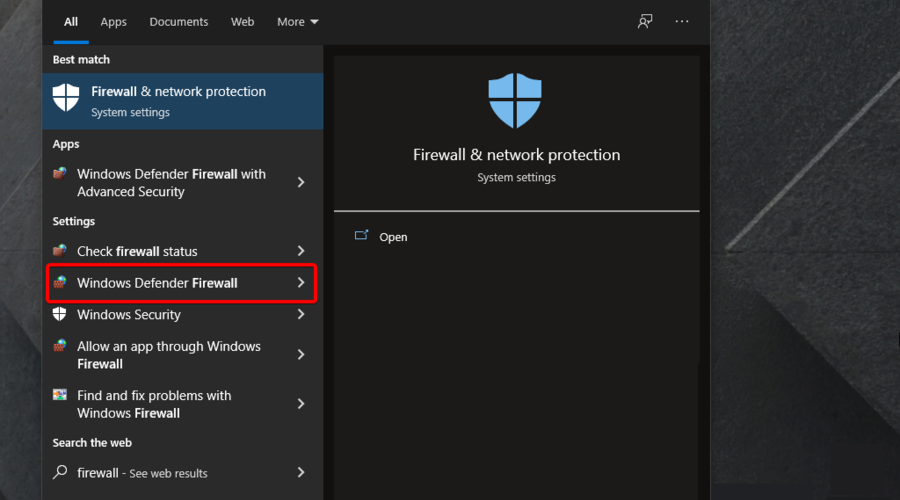
- Kliknite Dovolite aplikaciji ali funkciji prek požarnega zidu Windows Defender da odprete možnost dovoljene aplikacije, prikazano neposredno spodaj.

- Kliknite na Spremenite nastavitve možnost.

- Nato izberite vsa potrditvena polja za Discord, če niso izbrana.
- Pritisnite v redu gumb.
3. Izklopite nastavitev Omogoči visoko paketno prednost kakovosti storitve
- Kliknite na orodje spodaj levo na Discordu, da odprete dodatne možnosti.

- Pojdi do Glas in video.

- Pomaknite se navzdol in preklopite Omogoči visoko paketno prioriteto kakovosti storitve možnost izklopljena.
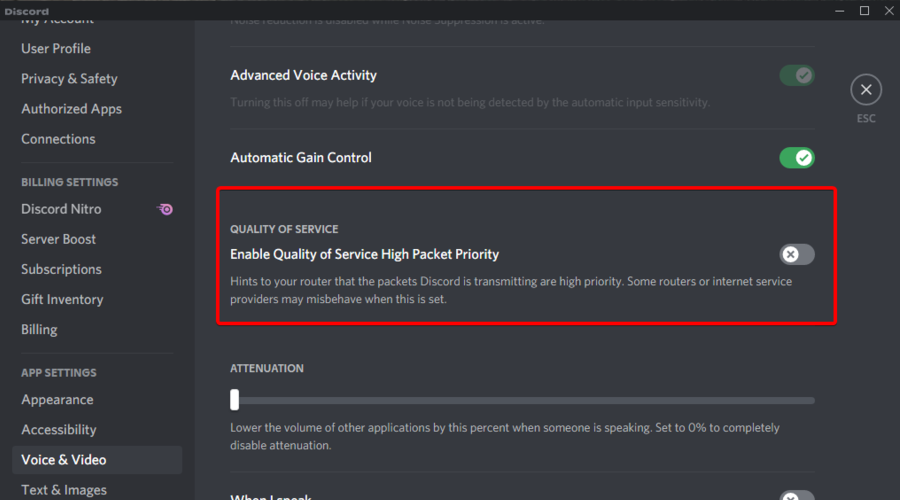
- Ko onemogočite to možnost, znova zaženite Discord.
Uporaba visoke paketne prioritete kakovosti storitve bo ponudila najboljšo zakasnitev. Ta funkcija je privzeto omogočena v Discordu, vendar se lahko nekateri usmerjevalniki ali ISP (ponudniki internetnih storitev) ne obnašajo pravilno, ko je ta možnost omogočena v nastavitvah Discorda.
Izklop Discorda Omogoči visoko paketno prioriteto kakovosti storitve možnost bi lahko odpravila napako Ni poti za nekatere uporabnike.
4. Onemogoči programsko opremo VPN
- Udari Windows ključ, vrsta omrežje, nato izberite Oglejte si omrežne povezave da odprete programček nadzorne plošče, prikazan neposredno spodaj.
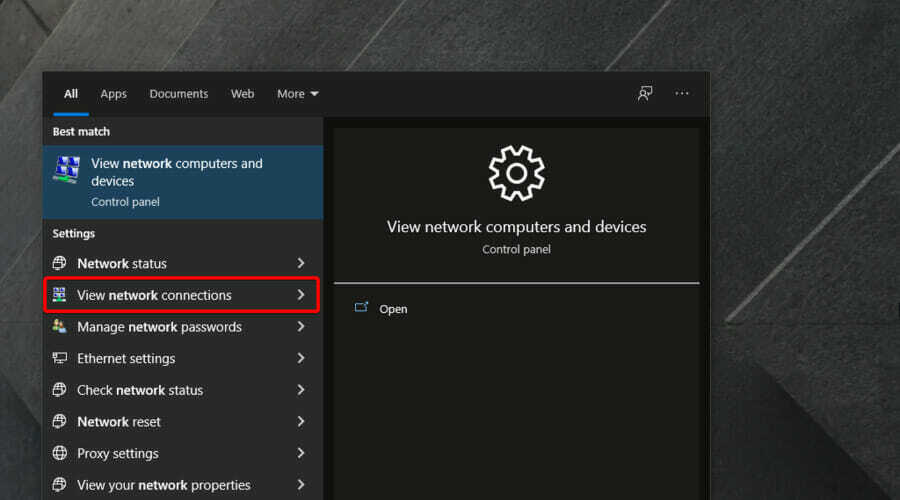
- Tam z desno miškino tipko kliknite svoj VPN in izberite Onemogoči.

- Nato se poskusite povezati z glasovnim kanalom v Discordu z onemogočenim VPN-jem.
Napaka No Route se lahko pojavi na Discordu, ko uporabniki uporabljajo VPN programska oprema ki ne uporablja protokola uporabniškega datagrama.
5. Odstranite protivirusno programsko opremo
- Uporabite naslednjo bližnjico na tipkovnici: Windows + R.
- Vnos appwiz.cpl v polju Odpri in kliknite na v redu da odprete programček Programi in funkcije.

- Izberite navedeno protivirusno programsko opremo in kliknite Odstrani možnost.

- Kliknite ja na kateri koli potrditveni poziv, ki se odpre.
- Po odstranitvi protivirusne programske opreme znova zaženite Windows.
6. Izpraznite DNS
- Udari Windows ključ, vrsta cmd, nato z desno miškino tipko kliknite Ukazni poziv rezultat in izberite Zaženi kot skrbnik.

- Najprej vnesite naslednji ukaz in pritisnite Vnesite:
ipconfig /release - Nato kopirajte in prilepite to ter pritisnite Vnesite:
ipconfig /flushdns - Nato uporabite naslednji ukaz in ne pozabite pritisniti Vnesite:
ipconfig /renew - Znova zaženite Windows po izpiranju DNS-ja.
Kakšni incidenti so bili letos zabeleženi z Discordom?
Ker je pomembno, da se zavedate najpogostejših težav z Discordom, toplo priporočamo dostop do Zgodovina incidentov v Discordu.
Proizvajalci so zagotovili vsakodnevno pošiljanje statusa aplikacije. Spodnja slika prikazuje primer tega.
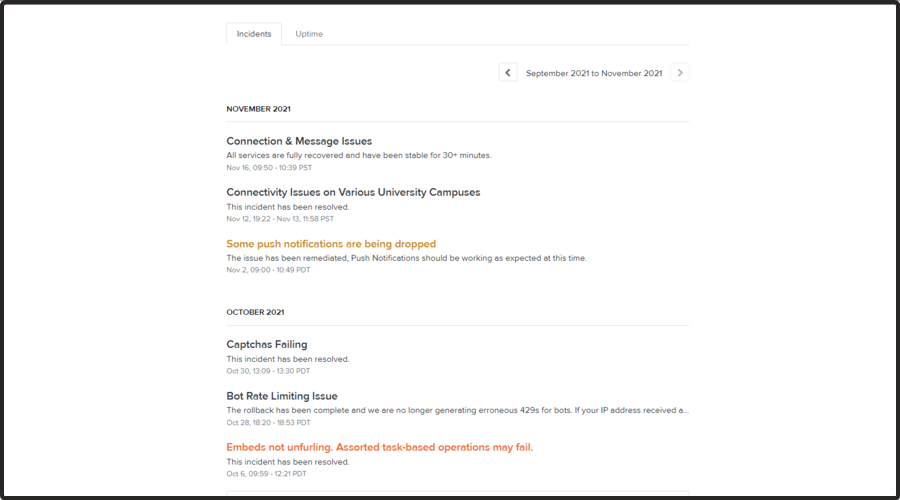
Torej, kot lahko vidimo, Discord beleži naslednje incidente za zadnja 2 meseca leta 2021:
- oktobra – captcha ne uspe (zdi se, da je bila ta odpravljena), težava z omejevanjem hitrosti botov (povrnitev nazaj je bila končano, tako da ni več ustvarjanja napačnih 429 za bote) in e-posteljne datoteke se ne odvijajo (to je bilo tudi razrešeno).
- novembra – težave s povezavo in sporočili (vse storitve so v celoti obnovljene), težave s povezljivostjo na različnih univerzah kampusih (incident je bil rešen), nekatera potisna obvestila pa so opuščena (težava je bila sanirano).
Ne pozabite tudi, da med uporabo Discorda, a V glavnem procesu lahko pride do napake JavaScript. Če želite izvedeti, kako jo lahko rešite, si oglejte naš namenski vodnik.
Te resolucije so med širše potrjenimi popravki za Discordovo napako No Route. Uporabniki, ki so odpravili isto težavo z različnimi možnostmi, so več kot dobrodošli, da jih delijo v spodnjem oddelku za komentarje.
![Popoln popravek: Ni napake poti na Discord [RTC povezava]](/f/4b55b87ade2045499c9477d0b6906f74.png?width=300&height=460)

